同一套程式碼,若想要分語言版本或免費版與付費版等版本時,可以建立新的Target來區分,這是我最一開始進入業界時要完成的需求之一,研究著其他專案裡的分身Target,默默地在谷歌海裡學習,建了好幾個project測試,終於才不會漏了每個步驟,所以我有記下來,假如要寫教學,我一定要寫下這個,假如有說明不周的地方,請再指教我,感激
建立新的Target
首先到Project Navigator點擊TARGETS裡要複製的Target (示範為’TargetTest’)按右鍵選擇‘Duplicate’ (若有彈出視窗選擇Duplicate Only)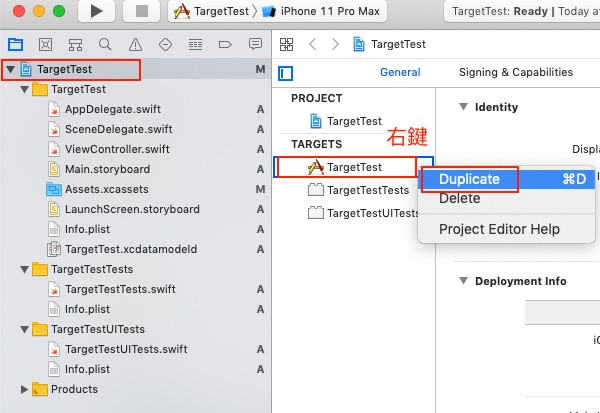
2.點擊後會新增3個檔案,分別為:
①TARGETS -‘TargetTest copy’
②Info.plist -‘TargetTest copy-Infp.plist’
③Scheme — ‘TargetTest copy’ (在Manage Schemes)
以上3個檔案都要 Rename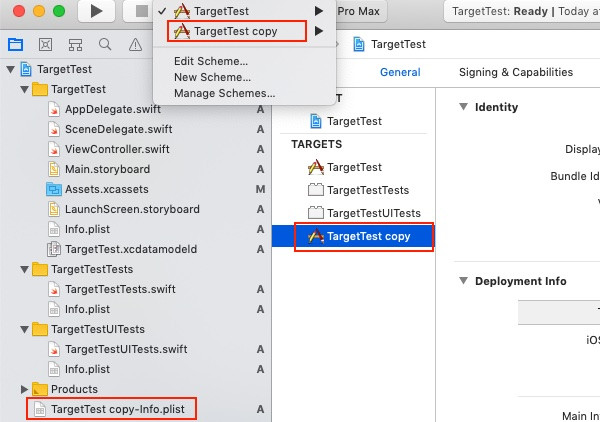
Rename成“TargetTest2”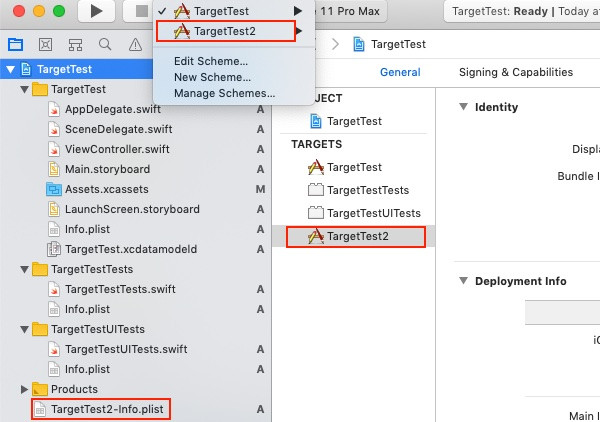
3.顯示的圖片也要用新的檔案了話就需要新增新的Assets Catalog
新建Assets2.xcassets (檔案記得勾選TargetTest2)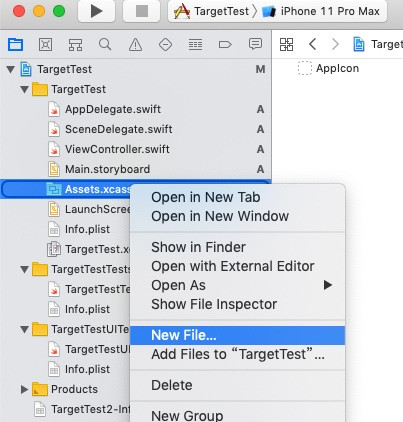
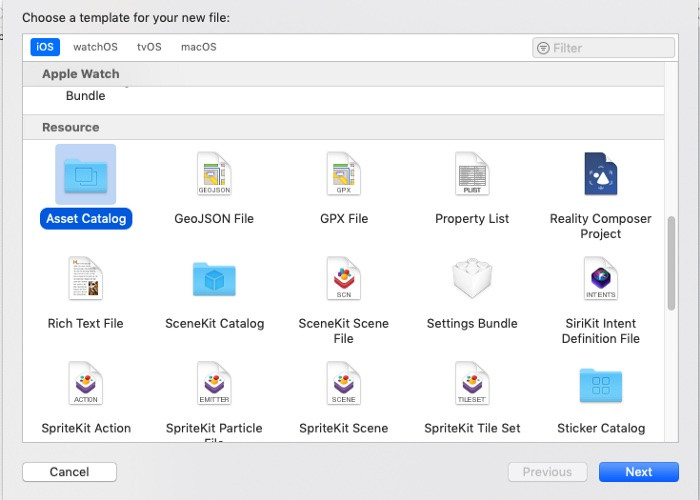
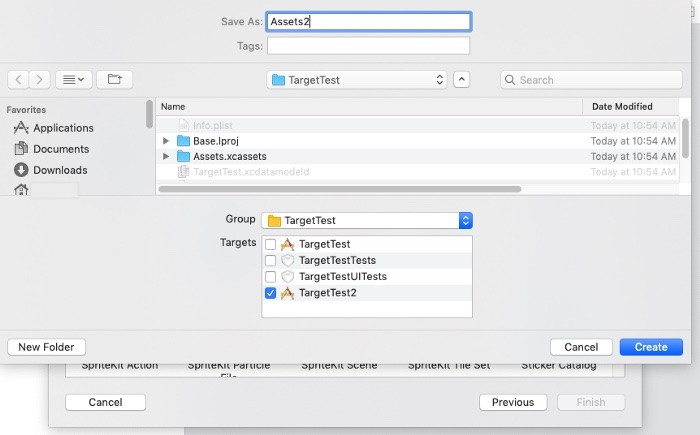
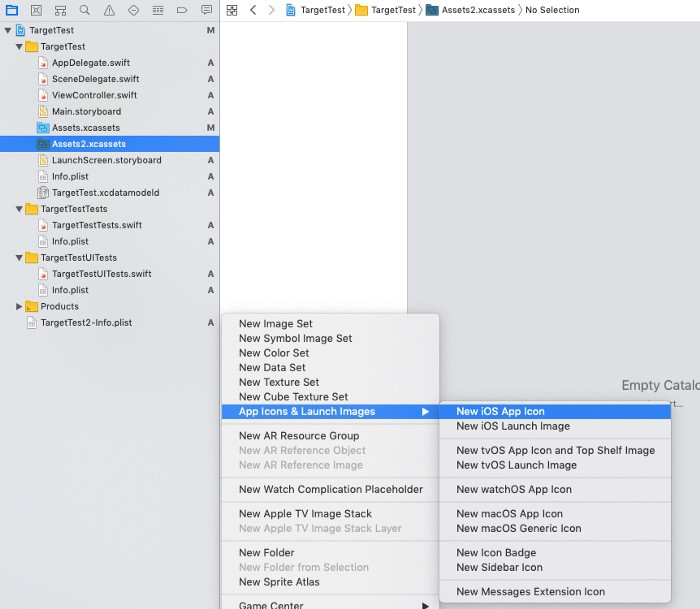
①再TargetTest2中加入新icon (Project Navigator →General→App Icons and Launch Images →App Icons Source)
*此處注意是剛剛新建的Assets2項下的AppIcon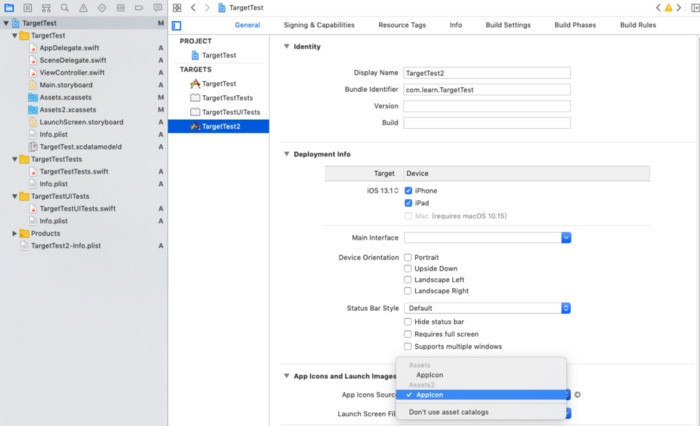
②設定抓取指定的本地資源包
加入Copy Bundle Resources (Project Navigator→Build Phases→Copy Bundle Resources)
*這步驟很重要,不然會一直沒有圖片顯示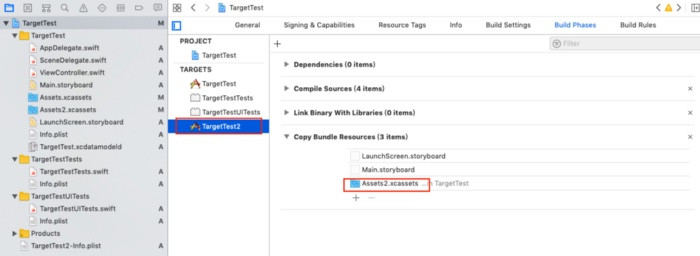
4.更改AppID與App顯示名稱
在Project Navigator → General → Identity
→ Display Name 需要 Rename
→ Bundle Identifier 需要Rename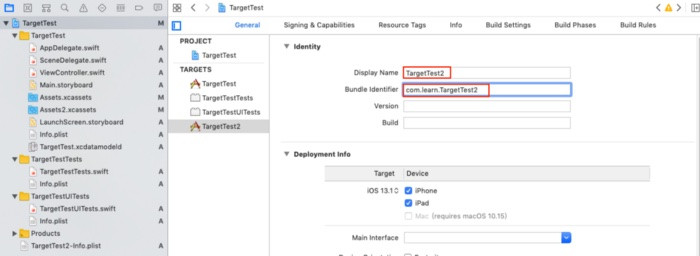
5.Scheme選擇新的Target 與要測試的模擬器後,即可點擊 ▶ (⌘R) 進行編譯與測試
